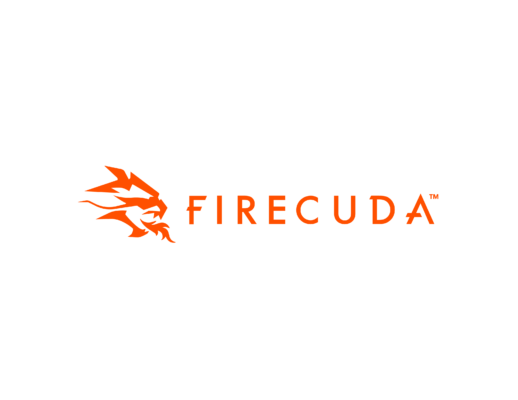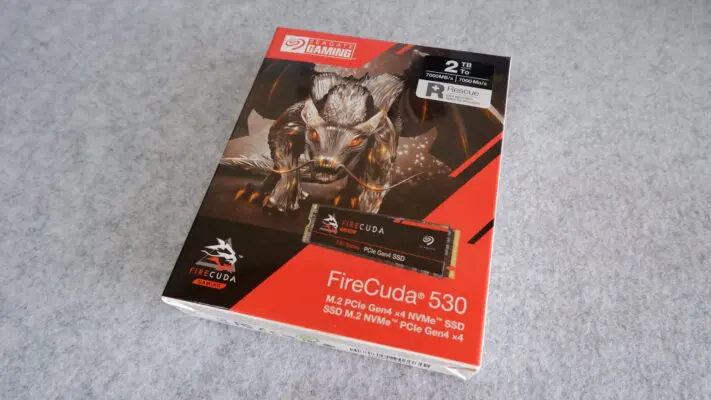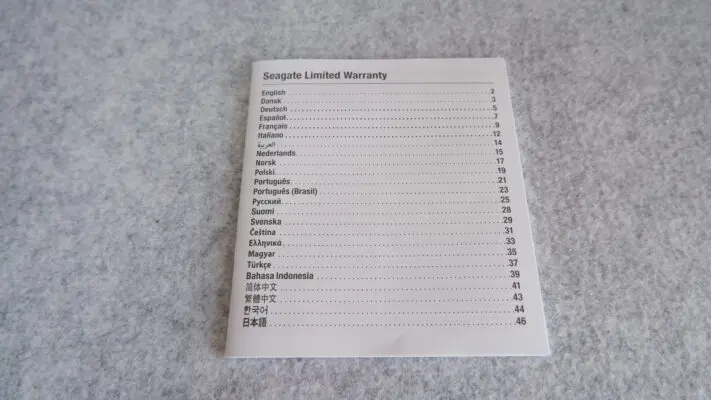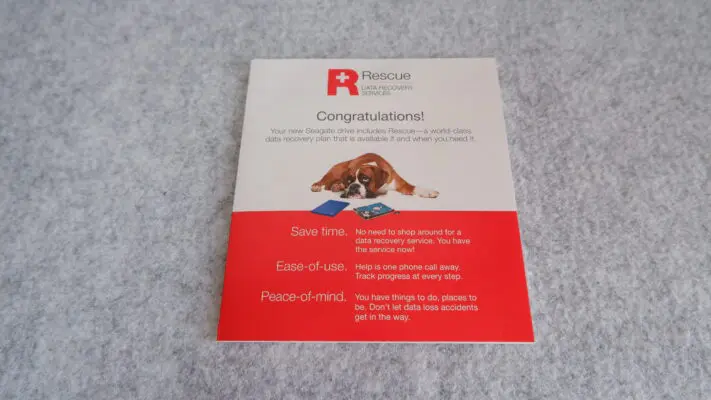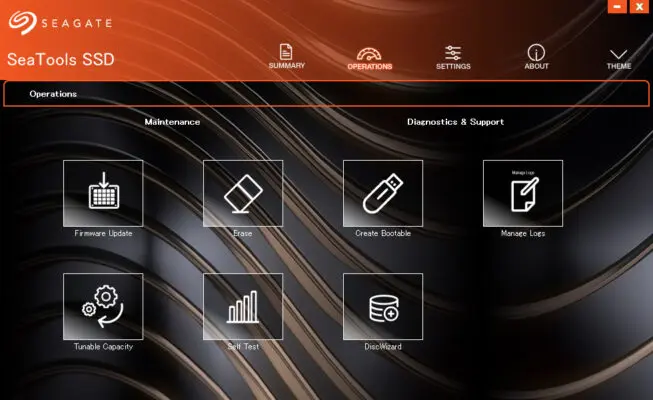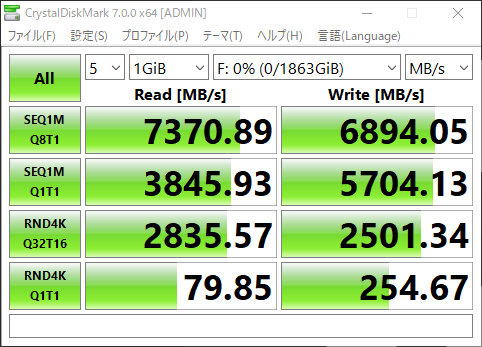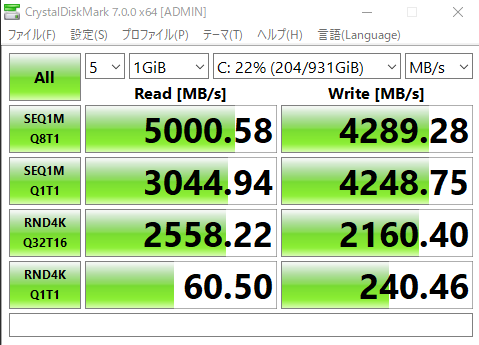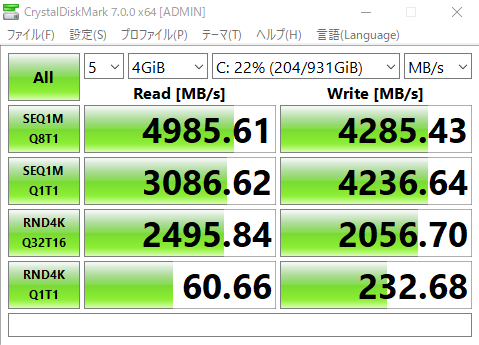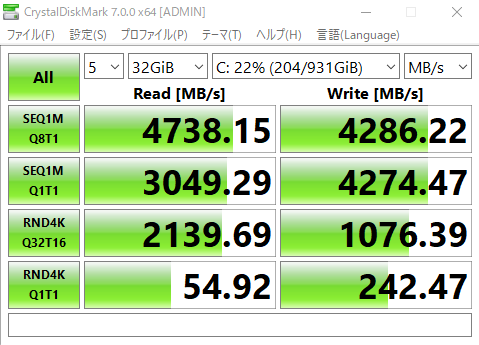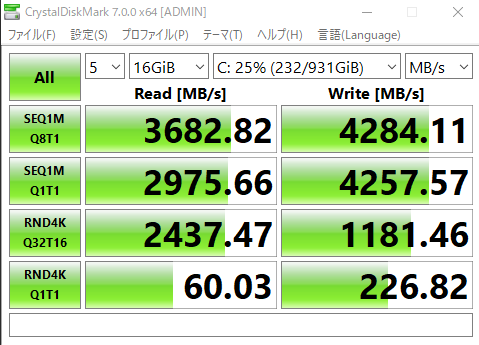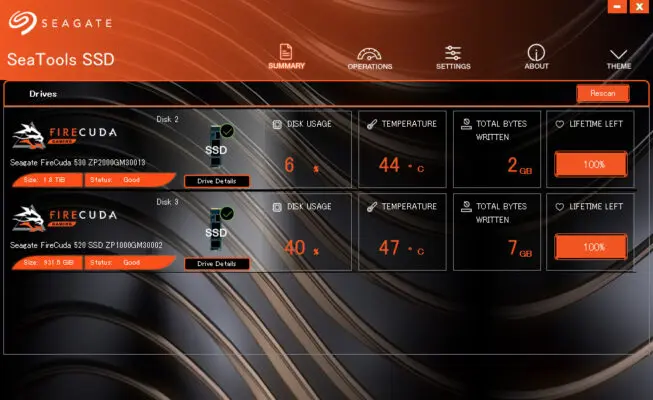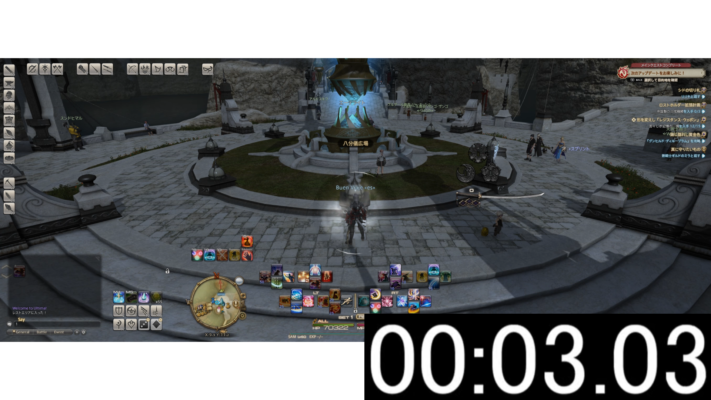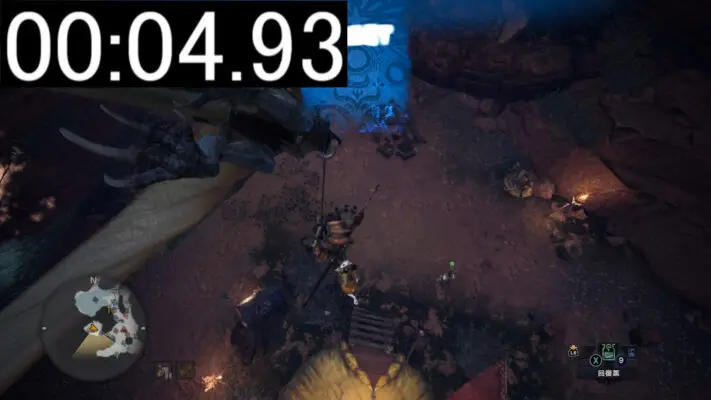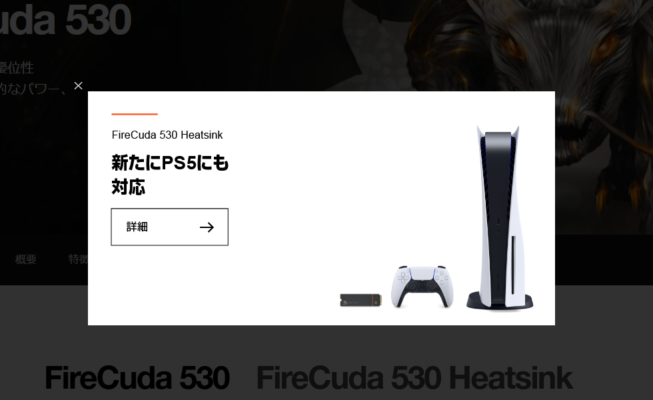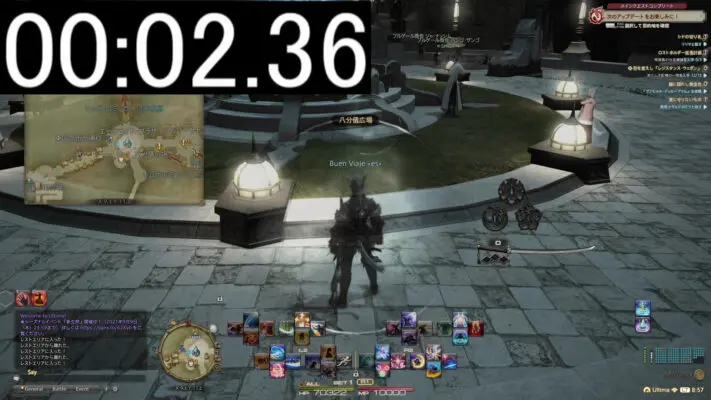耐久性・転送速度どれを取ってもハイエンドのPCIe Gen4対応M.2SSD「FireCuda 530」をレビューします。
ポイント
- 「FireCuda 520」の転送速度を余裕上回る
- 耐久性の高さはそのまま
- PS5の増設ストレージにも対応
実際にPCで使用してみた感想も含め紹介していきます。

-

-
Seagate FireCuda 540 SSDレビュー:最高のゲームパフォーマンスを実現するGen5対応の高性能M.2 SSD
続きを見る
-

-
M.2 SSDの寿命は?チェックポイントは3つ【自分で調べる方法も】
続きを見る
-

-
コスパが高いM.2 SSD!Seagate FireCuda 520 リフレッシュをレビューで徹底解説
続きを見る
-

-
PS5のおすすめヘッドセットランキング20選!選び方と注意点【2024年】
続きを見る
この記事は「FireCuda 530」を提供していただき作成しております。
| 自作PCパーツカテゴリー | |||
| CPU | グラフィックボード | マザーボード | メモリ |
| M.2SSD | SSD | ||
Seagate FireCuda 530のスペック
FireCudaは、Seagateがゲーマー向けに販売しているストレージです。今回、レビューする商品のスペックはこちら。
| 項目 | スペック |
| 製品名 | FireCuda 530 |
| 読み込み | 7300MB/s |
| 書き込み | 6900MB/s |
| 容量 | 2TB |
| インターフェイス | PCIe Gen4 ×4、NVMe 1.4 |
| フォームファクタ | M.2 2280 |
| TBW | 2550TB |
| MTBF | 180万時間 |
| 平均消費電力 | 8W |
| 重量 | 10g |
| 保証 | 5年 |
| 他の容量 | 500GB・1TB・4TBあり |
Seagate FireCuda 530の外観
商品を開封していきます。
箱や付属品はシンプル
パッケージは普通の紙箱に入っています。外箱には一切日本語は記載されていませんでした。
中を開けるとプラスチックのケースが入っていて、説明書類が2枚とかなりシンプル。日本語のページもありました。
シールも入ってますね。
ヒートシンクの付属は無し
NVMe SSD本体のみが梱包されています。搭載する場所は、通常のM.2 SSDを搭載する場所と同じです。
ヒートシンクが付属していないので、マザーボードの種類によっては、別途購入が必要な点は注意してください。
無料のSSDチェックソフト
いろいろできる無料ソフトなんですが、日本語対応していないのがデメリットかなと思います。
一応、見るだけでSSDの現在の状態を把握するのには使えますし、簡単にダウンロードできるので、興味のあるかたは公式サイトからダウンロードして使ってみてください。
Seagate FireCuda 530の性能チェック
Gen4対応の構成で性能をチェックしてみました。
チェックに使用するPC構成
Gen4対応のSSDを使用するには、マザーボードのスロットがGen4に対応している必要があります。
- CPU:Ryzen5 3600
- CPUクーラー:Noctua NH-D15S Chromax
- マザーボード:MSI MPG B550 GAMING PLUS
- メモリ:DDR4-3200 8GB×4
- グラボ:GTX1660SUPER
- 電源:750W
CPUは第3世代Ryzen。Gen4対応の500番台チップセットの中でもかなりコスパがよく入手しやすい、MSIのMPG B550 GAMING PLUSを使った構成にしてみました。
Crystal Disk Mark 7
SSDのベンチマークとして有名な「Crystal Disk Mark」を使用して、転送速度を数値で検証していきます。
商品のスペック
- 読み込み:7300
- 書き込み:6900
簡単に説明すると、1,2列目は連続したデータの読み書き(シーケンシャル)速度を表す数値です。ここは上記スペックに近い数値になります。
3段目と4段目がランダムにデータの読み書きをした場合の数値。実際にPCを使う場合はランダムが多いです。

どうせなら比較してみようということで、以前レビューしていた「FireCuda 520」と数値を比較しています。
FireCuda 520も結構転送速度早いほうなんですけど、比較しても、だいぶ差がでました。
FireCuda 530の圧勝です。

ちなみに、比較した2つはGen4なんですが、Gen3対応のNVMeだとこんな感じです。
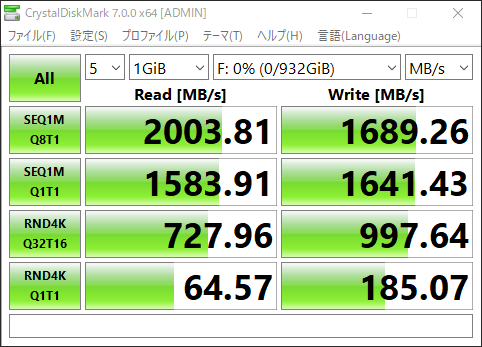
Gen3の3倍以上の速度で読み書きができるのは、素晴らしいと思う。
使用時の温度
マザーボード付属のヒートシンクに取り付けて使用しています。
10GBの動画ファイルを「FireCuda 530」に移動させたときの温度です。
一時的にですが、温度が50°近くまで上がりました。
何時間が使い続けている時の温度は、45°前後。
高速転送だからといって、極端に熱くなりすぎるわけではなさそうですね。
PCゲームの読み込み速度!Gen3 vs 520 vs 530
Gen3対応のM.2SSDを搭載しているPCと、同じゲームの読み込み速度を比較すると差が出るのか試してみました。
比較対象のPCスペック
- CPU:Ryzen5 1600
- グラボ:GTX1660Ti
- メモリ:16GB
- ストレージ:XPG SX8200 Pro Gen3 3500/1200MB
ロード時間が発生するゲームを2つ比較していますので参考にしてください。
FF14のロード時間の差
FF14から人の多いリムサロミンサへテレポしたときのロード時間の差を比較してみました。
| PC | 秒数 |
| FireCuda 530 Gen4 | 3.10秒 |
| FireCuda 520 Gen4 | 5.88秒 |
| XPG SX8200 Pro Gen3 | 10.50秒 |
明らかにGen4のほうが早い
。520と530でも、差が出ました。
モンスターハンターワールドのロード時間の差
クエスト出発時の画面暗転から明るくなるまで。クエスト離脱時のセーブ・拠点へ戻るまで。の2つを計測してみました。
| 種類 | 出発~到着までのタイム | 帰還までのタイム |
| FireCuda 530 Gen4 | 4.93秒 | 2.93秒 |
| FireCuda 520 Gen4 | 4.96秒 | 2.97秒 |
| XPG SX8200 Pro Gen3 | 5.97秒 | 4.53秒 |
モンスターハンターワールドは、520と530の違いは誤差レベル。
Gen3との差は、大きいです。

PS5の増設ストレージとしても使える!
PS5もM.2SSDを搭載すれば、容量を追加することができます。
条件を満たしているM.2SSDの数は少ないですが「FireCuda 530」は、条件を満たした貴重な一つです。
FF14初期ストレージ
一応、元々搭載されているストレージで「イシュガルド下層~リムサロミンサ」へのロード時間をチェックしておきました。
PCより早かった・・
「FireCuda 530」を搭載するにはヒートシンクが必要
今回購入した両面ヒートシンクを取り付けて、PS5に挿してみましたが、しっかり取り付けができました。
PS5のベータにも申し込んでいますが、抽選に当たらないので、システムがアップデートされたら実際に使ってみようと思います。
無料でデータ復旧してくれる「Rescue」サービスがすごい!
PCを使っていて一番困るのがデータが飛んでしまうことですが「FireCuda 530」は、購入者にサービスとしてデータ復旧サービスを3年間無償で提供してくれます。
対象商品は、3年間のうち1回に限り、無償でデータ復旧サービスを受けることができます。
と不安もあると思いますが、調べてみたところ完全に無料で復旧サービスを提供してくれるようです。

サービス内容
- 事前登録は不要
- 送料も完全無料
- サービス復旧中に同じ商品を届けてくれる(返却不要)
- 復旧されたデータは外付けHDDに入って届く(返却不要)
- 復旧したデータは暗号化されて届く
- 自分のミスで削除・上書きしたデータもOK
- 衝撃を与えて壊したもOK
- 水に濡らして破損したストレージもOK
- 停電が原因で壊れたもOK
※データ復旧を100%保
3年間に1回という制限がついてはいるものの、データ復旧サービス「Rescue」がついていて2万円程で購入できるのは、かなりコスパがいいと思う。
まとめ:長く使えてリスクにも対応したければこれ!
今回はSeagateから販売されているゲーミング向けのGen4対応M.2SSD「FireCuda 530」をレビューしてきました。いろいろ検証してみた結果感じたのは以下のポイントです。
- 耐久性は他と比較してもかなり優秀(最高5100TBW(4TB)・180万時間もあるMTBF)
- 3年間のうち1度はデータ復旧サービスが無料で使える
- Gen3と比較すると確実にロード時間も短縮された
- 読取り7300MBは、起動ディスクに最適
- PS5でも使用できる
- SeagateのSSDチェックツール日本語非対応
何度も買い替えるようなパーツではないこと、大切なデータを自分のミスで消してしまうリスクヘッジにもなることを考えるなら、耐久性が高くて無料のデータ復旧サービスが使える「FireCuda 530」が最適だと思います。